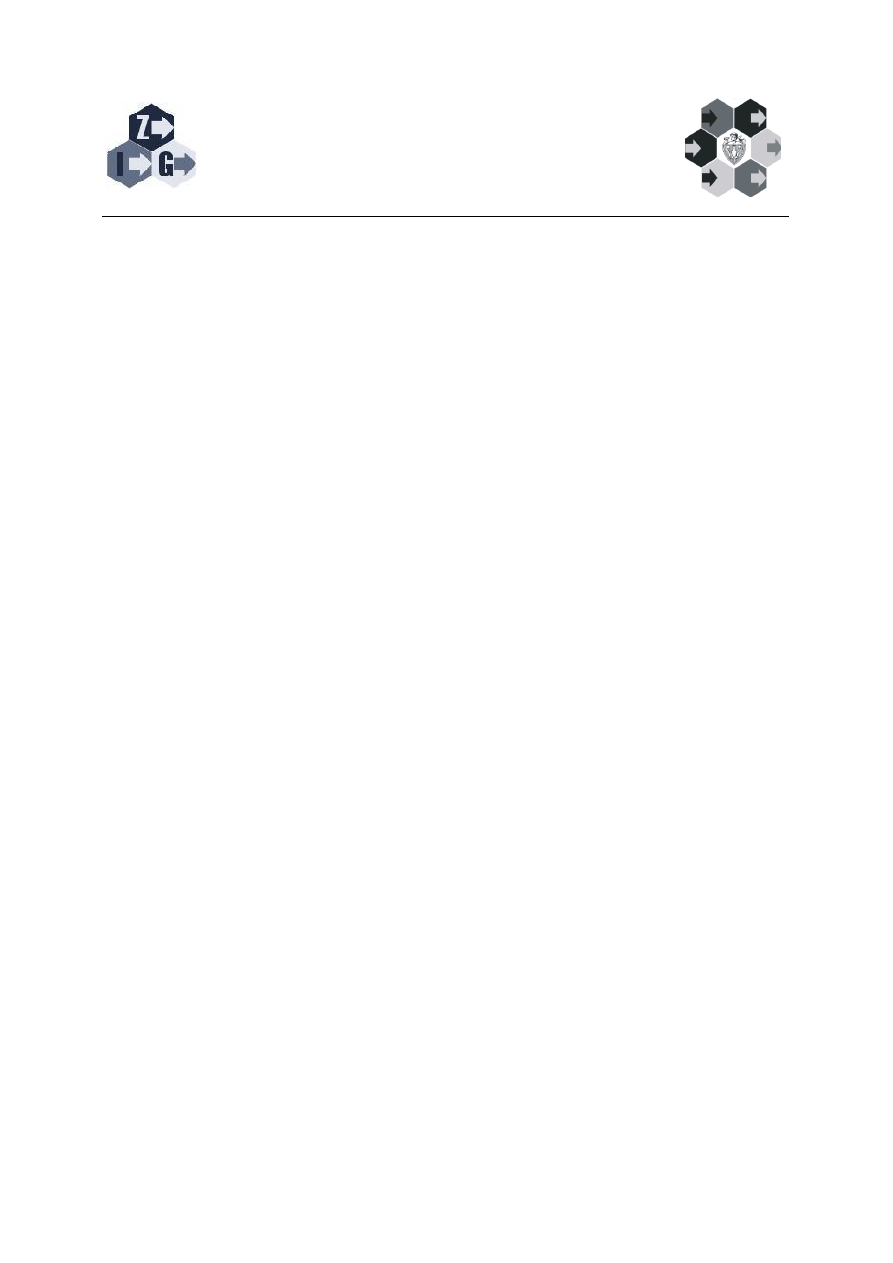
Zakład Informatyki Gospodarczej
Wydział Zarządzania Politechniki Warszawskiej
Laboratorium Baz Danych
Instrukcja nr 7:
TWORZENIE
APLIKACJI
ORAZ
INTERFEJSU
UŻYTKOWNIKA
DLA
BAZY
MS
SQL
SERVER
Z
WYKORZYSTANIEM
NARZĘDZIA
MS
ACCESS
Praca w środowisku MS Access – tworzenie panelu przełączania
Opracowanie:
dr inż. Teresa Ostrowska
dr inż. Katarzyna Rostek
Spis treści
Przygotowanie panelu przełączania dla użytkownika PWK ............................ 2
W a r s z a w a 2012
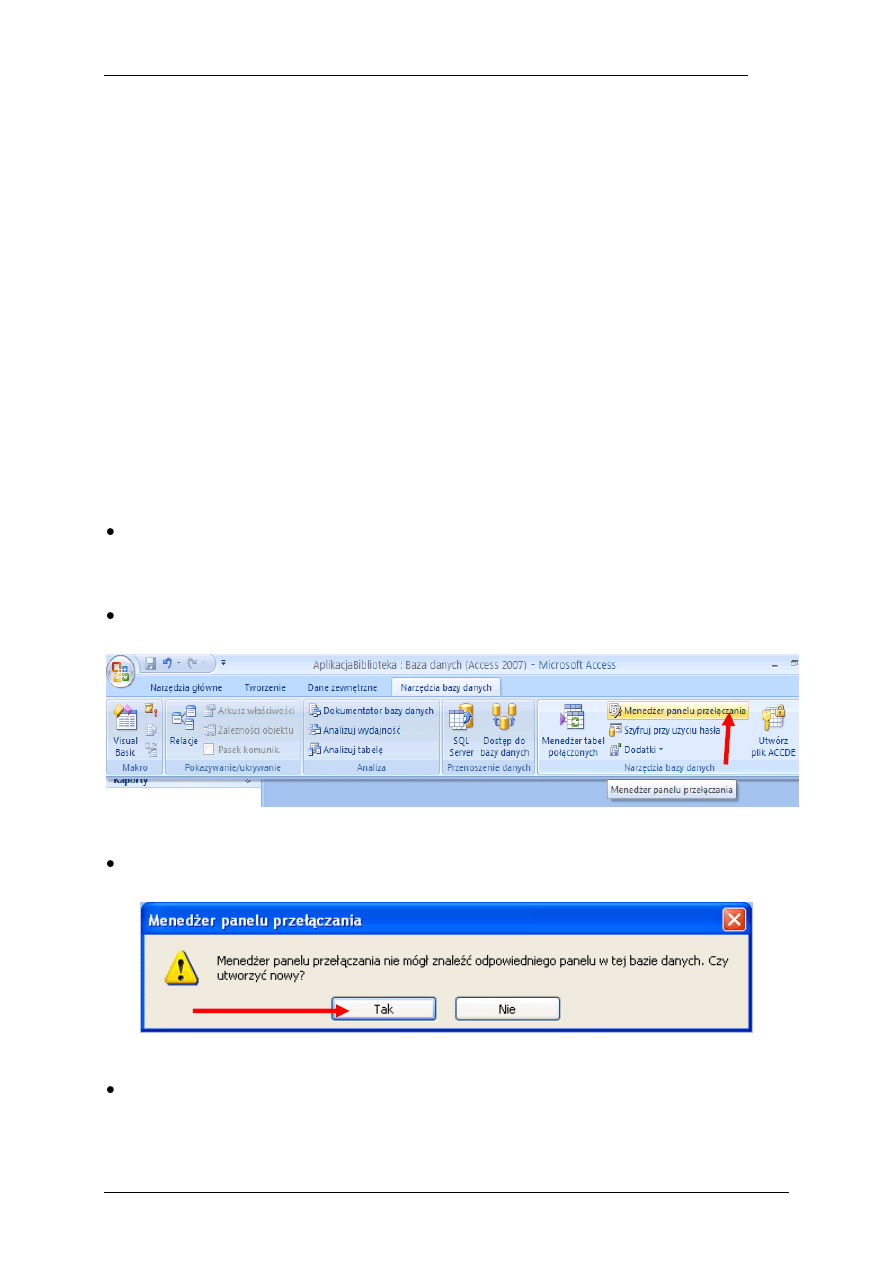
opracowanie: dr inż. T. Ostrowska, dr inż. K. Rostek
2/I7
in7_Access_panel_przelaczania, 2012-08-17
materiały do użytku wewnętrznego
1. Sformułowanie zadania
Należy wykonać aplikację i interfejs użytkownika bazy danych. Elementy aplikacji oraz
interfejsu użytkownika, dla bazy danych znajdującej się w systemie MS SQL Server, zostaną
wykonane z wykorzystaniem narzędzia MS Access w następującym za zakresie:
(a) połączenie bazy danych w MS SQ Server z narzędziem MS Access (instrukcja nr 3),
(b) przygotowanie kwerend pomocniczych w MS Access (instrukcja nr 4),
(c) przygotowanie formularzy w MS Access (instrukcja nr 5),
(d) przygotowanie raportów w MS Access (instrukcja nr 6),
(e) przygotowanie panelu przełączania w MS Access.
Niniejsza instrukcja zawiera sposób wykonania zadania (e).
2. Wykonanie zadania
2.1.
Przygotowanie panelu przełączania dla użytkownika PWK
Elementy aplikacji (kwerendy, formularze, raporty) dla użytkownika PWK (pracownik
wypożyczalni książek) zostały przygotowane. Teraz należy je zorganizować w taki
sposób, żeby był do nich łatwy i wygodny dostęp. Może służyć do tego celu specjalnie
przygotowany formularz, określany jako panel przełączania.
W celu ułatwienia wykonania tego zadania można skorzystać z polecenia Menedżer
panelu przełączania, umieszczonego na karcie poleceń Narzędzia bazy danych (Rys. 1).
Rys. 1 Menedżer panelu przełączania
Ponieważ do tej pory jeszcze nie został utworzony żaden panel przełączania, więc trzeba
zezwolić na utworzenie nowego (Rys. 2).
Rys. 2 Tworzenie nowego panelu
Panel przełączania, to formularz, którego elementami są przyciski aktywujące jakąś
funkcję (np. drukujące kartę biblioteczną wskazanego Czytelnika) lub otwierające
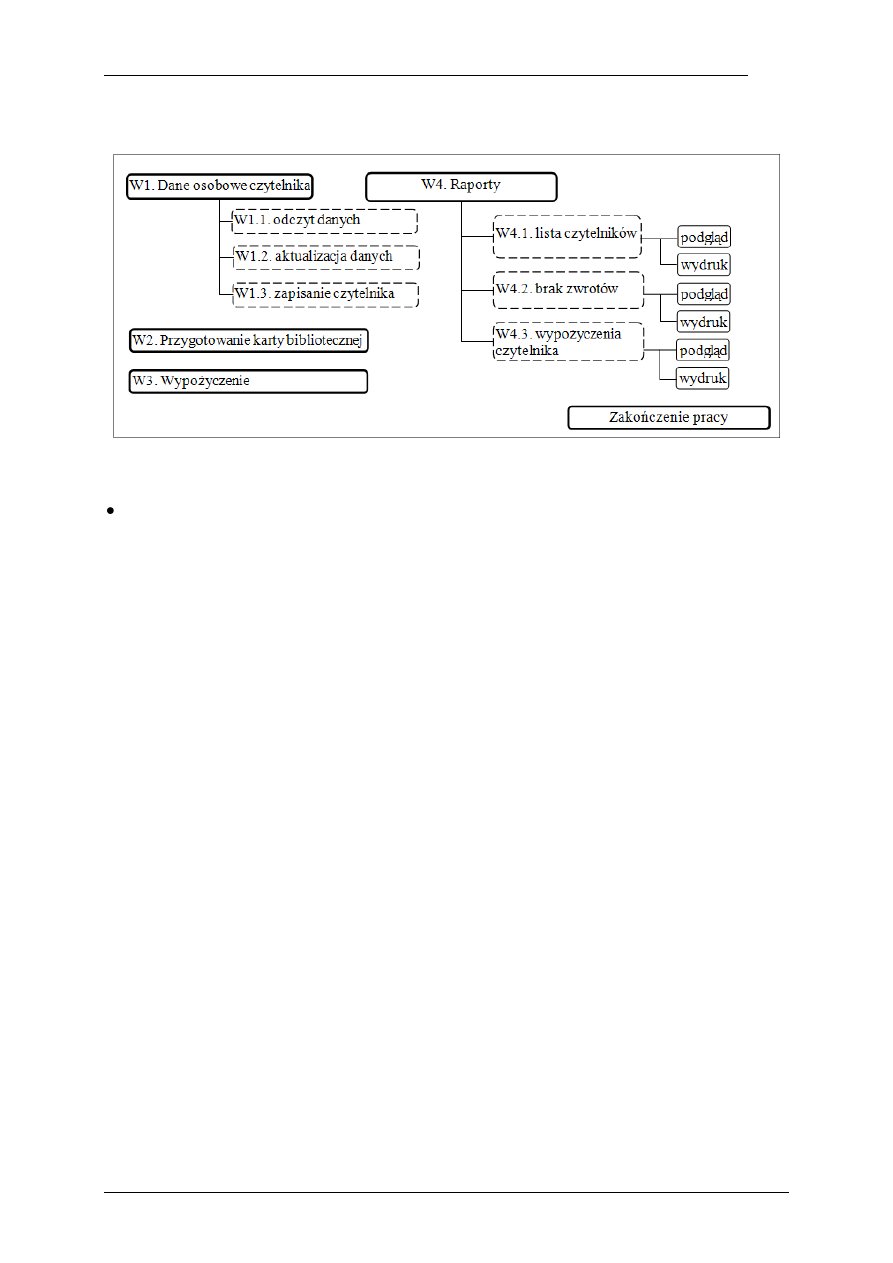
opracowanie: dr inż. T. Ostrowska, dr inż. K. Rostek
3/I7
in7_Access_panel_przelaczania, 2012-08-17
materiały do użytku wewnętrznego
następny formularz, na którym znajdują się kolejne przyciski. Naszym wzorcem jest układ
funkcjonalny przedstawiony na Rys. 3.
Rys. 3 Wzorzec funkcjonalności interfejsu użytkownika PWK
Struktura panelu przełączania powinna być taka, jak prezentuje to Rys. 4.
Panel przełączania będzie się składał z trzech stron:
O SIW,
O Czytelnik,
O Raporty.
Na stronie SIW będą następujące przyciski:
O Czytelnik (otwierający stronę Czytelnik),
O Karta biblioteczna (otwierający podgląd karty bibliotecznej rp_Karta_Biblioteczna
dla wybranego Czytelnika z możliwością jej wydruku),
O
Wypożyczenia (otwierający formularz fm_Wypozyczenie w trybie edycji),
O Raporty (otwierający stronę Raporty),
O Koniec Pracy (zamykający działanie pliku AplikacjaBiblioteka).
Na stronie Czytelnik będą przyciski:
O Dodawanie nowego Czytelnika (otwierający formularz fm_Czytelnik w trybie
dodawania),
O Edycja danych Czytelnika (otwierający formularz fm_Czytelnik w trybie edycji),
O
Powrót (otwierający stronę główną).
Na stronie Raporty będą przyciski:
O
Lista Czytelników (otwierający podgląd raportu rp_Czytelnik z możliwością jego
wydruku),
O
Analiza Wypożyczeń (otwierający podgląd raportu rp_Wypozyczenie z możliwością
jego wydruku),
O
Powrót (otwierający stronę główną).
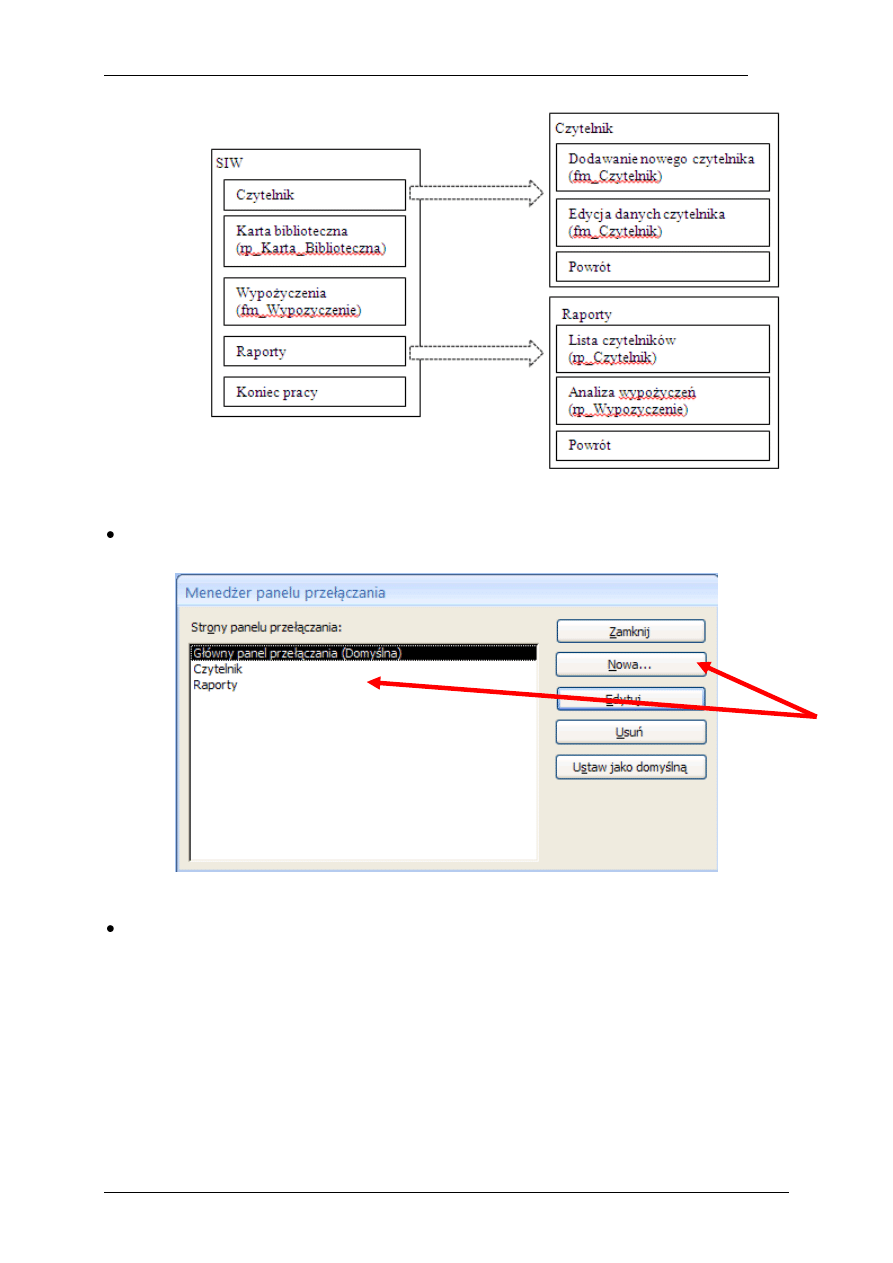
opracowanie: dr inż. T. Ostrowska, dr inż. K. Rostek
4/I7
in7_Access_panel_przelaczania, 2012-08-17
materiały do użytku wewnętrznego
Rys. 4 Struktura panelu użytkownika
Należy zdefiniować wszystkie strony panelu. Domyślnie tworzy się strona główna. Trzeba
natomiast przyciskiem Nowa zdefiniować stronę Czytelnik i stronę Raporty (Rys. 5)
Rys. 5 Tworzenie nowych stron panelu przełączania
Następnie można przejść do edycji strony głównej (przycisk Edycja), gdzie należy
zmienić nazwę panelu na SIW. Następnie korzystając z przycisku Nowy, należy
wprowadzić definicję przycisku Czytelnik, otwierającego stronę Czytelnik (Rys. 6).
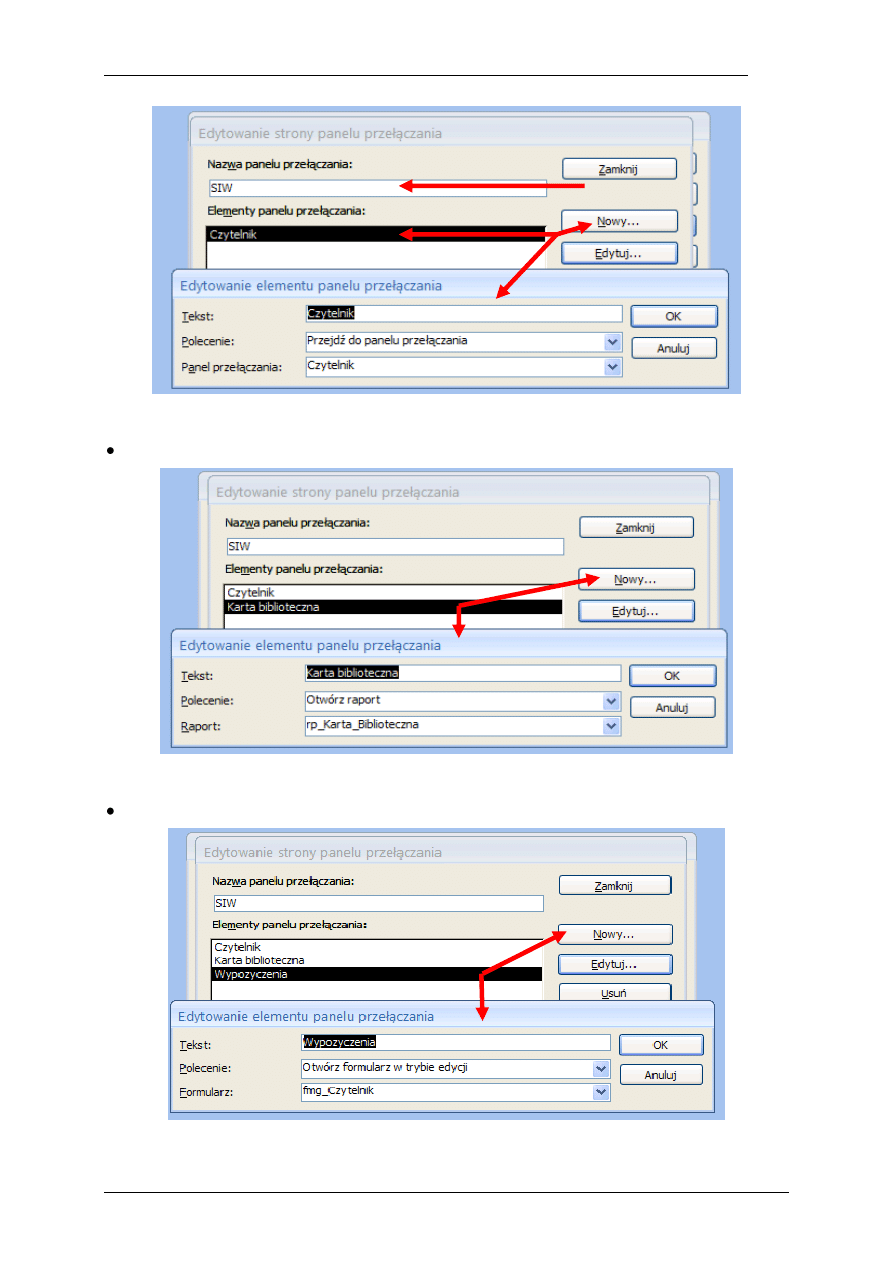
opracowanie: dr inż. T. Ostrowska, dr inż. K. Rostek
5/I7
in7_Access_panel_przelaczania, 2012-08-17
materiały do użytku wewnętrznego
Rys. 6 Definiowanie przycisku Czytelnik
Kolejny przycisk na stronie to Karta biblioteczna (Rys. 7).
Rys. 7 Definiowanie przycisku Karta biblioteczna
Następnie definiowany jest przycisk Wypozyczenia (Rys. 8).
Rys. 8 Definiowanie przycisku Wypozyczenia
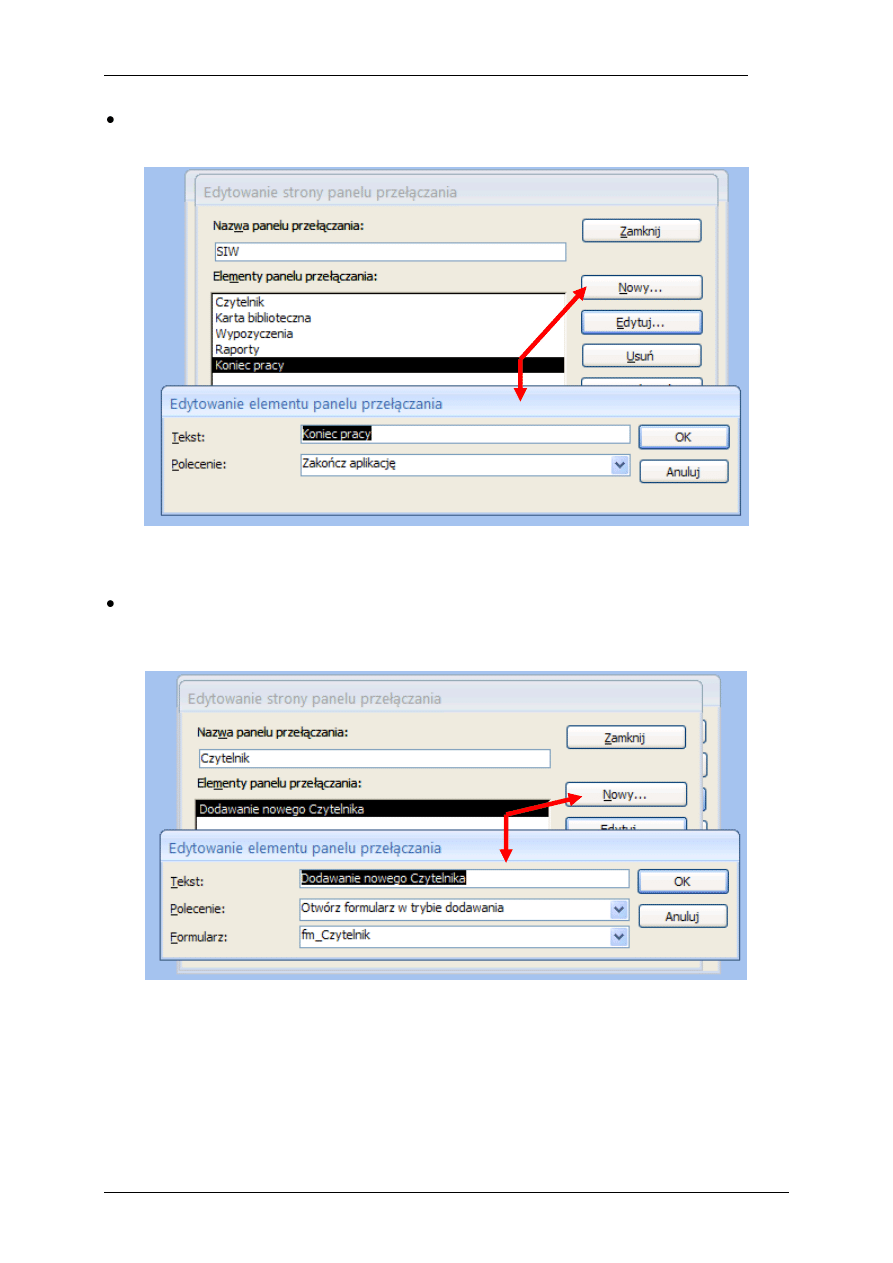
opracowanie: dr inż. T. Ostrowska, dr inż. K. Rostek
6/I7
in7_Access_panel_przelaczania, 2012-08-17
materiały do użytku wewnętrznego
Przycisk Raporty definiujemy w analogiczny sposób jak przycisk Czytelnik. A ostatnia na
tej stronie jest definicja przycisku Koniec pracy (Rys. 9)
Rys. 9 Definiowanie przycisku Koniec pracy
Po zakończeniu pracy nad stroną SIW, zamykamy ją przyciskiem Zamknij i wchodzimy
w edycję strony Czytelnik. Pierwszy na tej stronie jest przycisk Dodawanie nowego
Czytelnika (Rys. 10).
Rys. 10 Definiowanie przycisku Dodawanie nowego Czytelnika
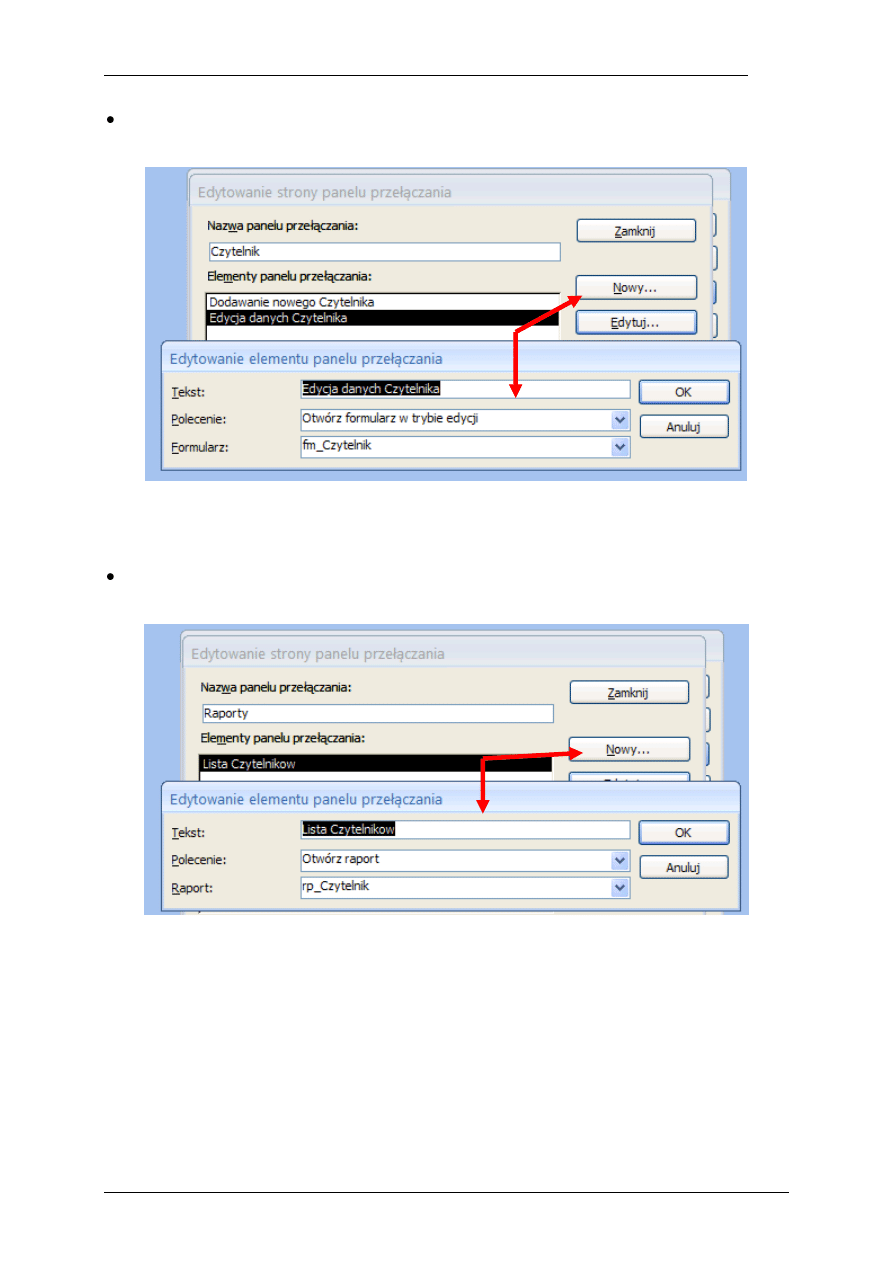
opracowanie: dr inż. T. Ostrowska, dr inż. K. Rostek
7/I7
in7_Access_panel_przelaczania, 2012-08-17
materiały do użytku wewnętrznego
Kolejny przycisk to Edycja danych Czytelnika (Rys. 11). Przycisk Powrot do SIW
definiujemy w analogiczny sposób jak przyciski Czytelnik i Raporty.
Rys. 11 Definiowanie przycisku Edycja danych Czytelnika
Następnie zamykamy edycję strony Czytelnik i przechodzimy do edycji strony Raporty.
Definiujemy przycisk Lista Czytelnikow (Rys. 12).
Rys. 12 Definiowanie przycisku Lista Czytelnikow
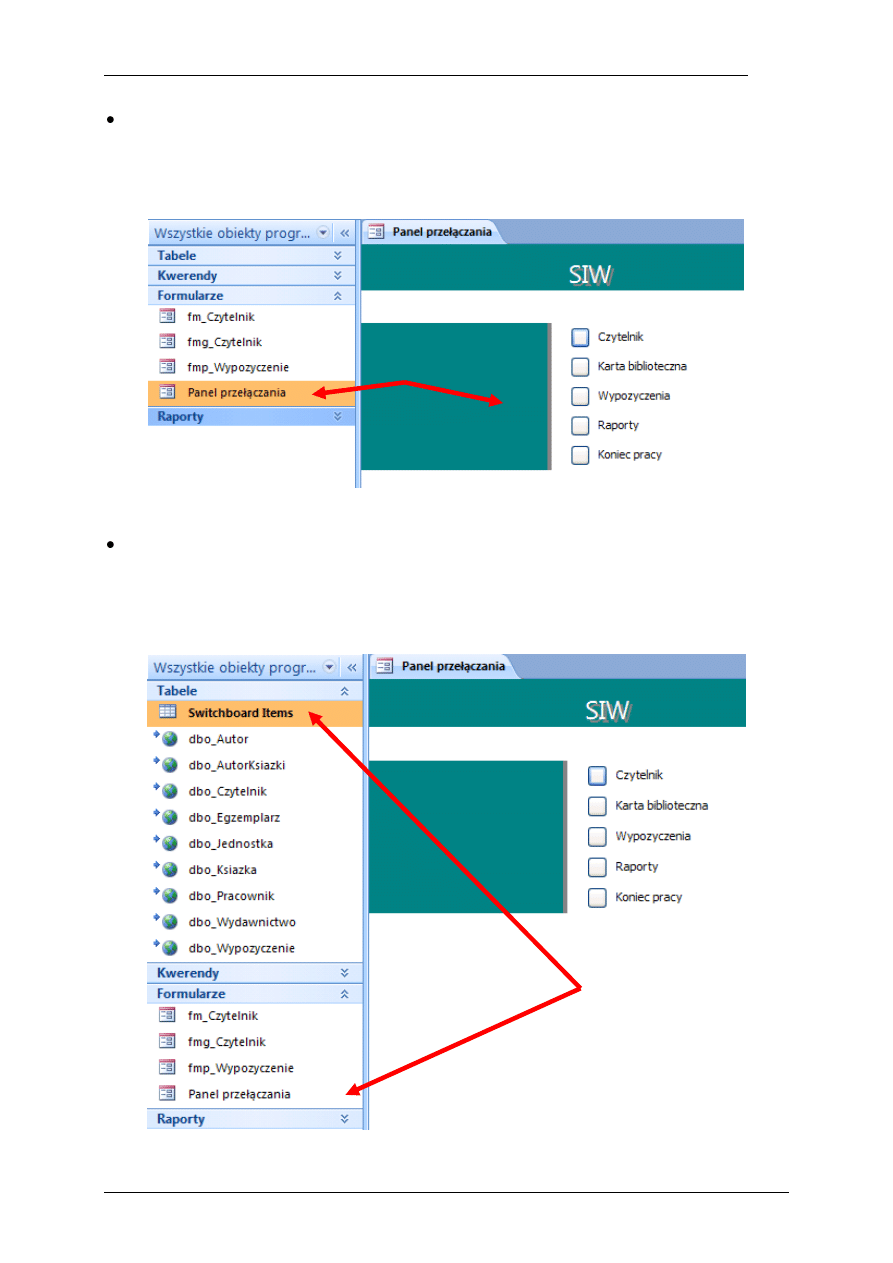
opracowanie: dr inż. T. Ostrowska, dr inż. K. Rostek
8/I7
in7_Access_panel_przelaczania, 2012-08-17
materiały do użytku wewnętrznego
Analogicznie jak przycisk Lista Czytelnikow definiujemy przycisk Analiza Wypozyczen
(otwierany raport to rp_Wypozyczenie) i powtarzamy definicję przycisku Powrot do SIW.
Na tym kończymy tworzenie panelu przełączania. Po zamknięciu jego definicji należy
znaleźć w grupie formularzy obiekt Panel przełączania, otworzyć go i sprawdzić
poprawność jego działania (Rys. 13).
Rys. 13 Uruchamianie Panelu przełączania
W każdej chwili można powrócić do definicji Panelu przełączania, wybierając z karty
poleceń Narzędzia bazy danych polecenie Menedżer panelu przełączania.
W przypadku decyzji o konieczności usunięcia formularza Panel przełączania, należy
usunąć nie tylko formularz Panel przełączania z grupy Formularze, ale również tabelę
Switchboard Items z grupy Tabele (Rys. 14).
Rys. 14 Usuwanie definicji Panelu przełączania
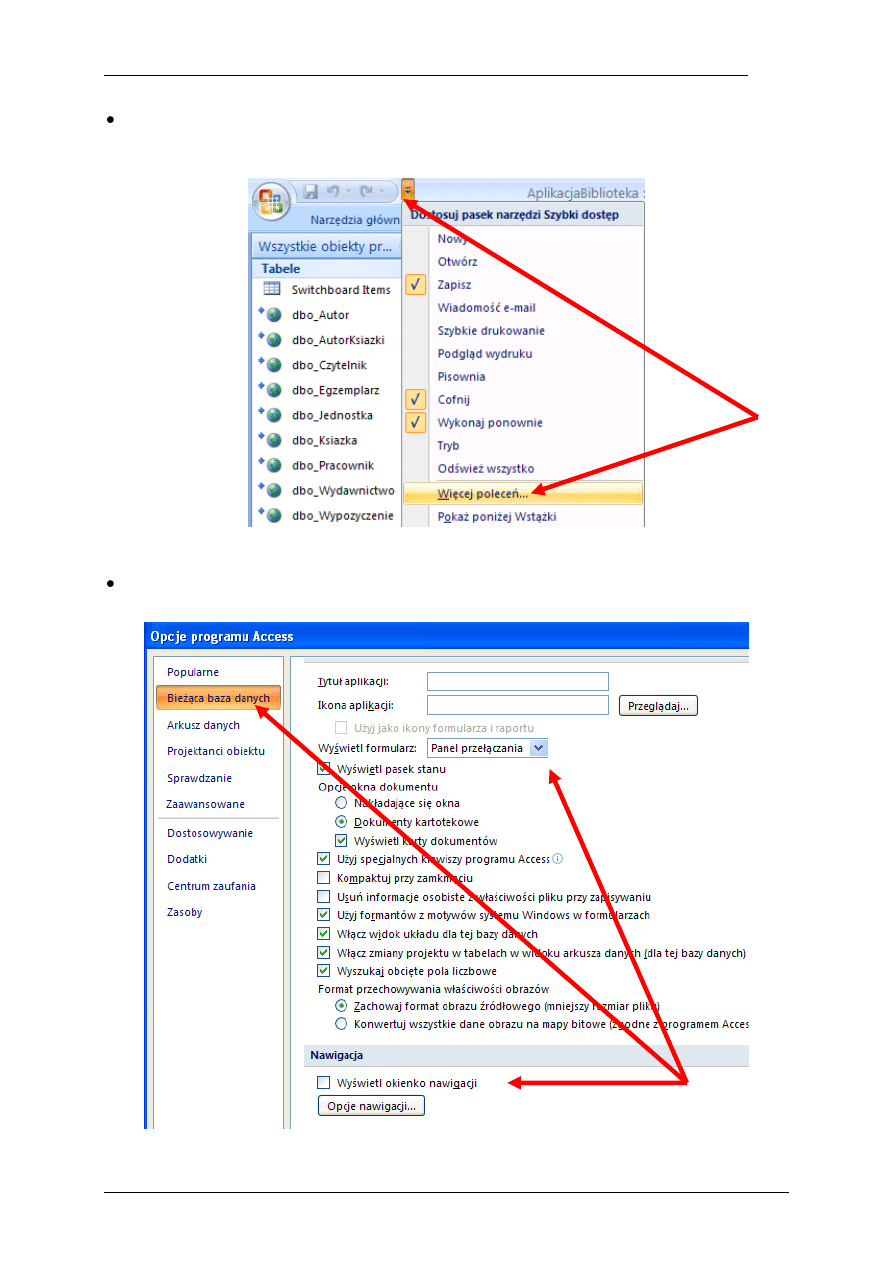
opracowanie: dr inż. T. Ostrowska, dr inż. K. Rostek
9/I7
in7_Access_panel_przelaczania, 2012-08-17
materiały do użytku wewnętrznego
Żeby Panel przełączania mógł dobrze spełnić swoją funkcję, to powinien się wyświetlić z
chwilą uruchamiania bazy danych. W tym celu należy rozwinąć menu Dostosuj pasek
narzędzi Szybki Dostęp i wybrać opcję Więcej poleceń (Rys. 15).
Rys. 15 Rozwijanie menu Dostosuj pasek narzędzi Szybki dostęp
W zakładce Bieżąca baza danych należy wybrać Panel przełączania w oknie Wyświetl
formularz oraz dezaktywować opcję Wyświetl okienko nawigacji (Rys. 16).
Rys. 16 Ustawianie formularza startowego oraz wyłączanie dostępu do zasobów bazy danych
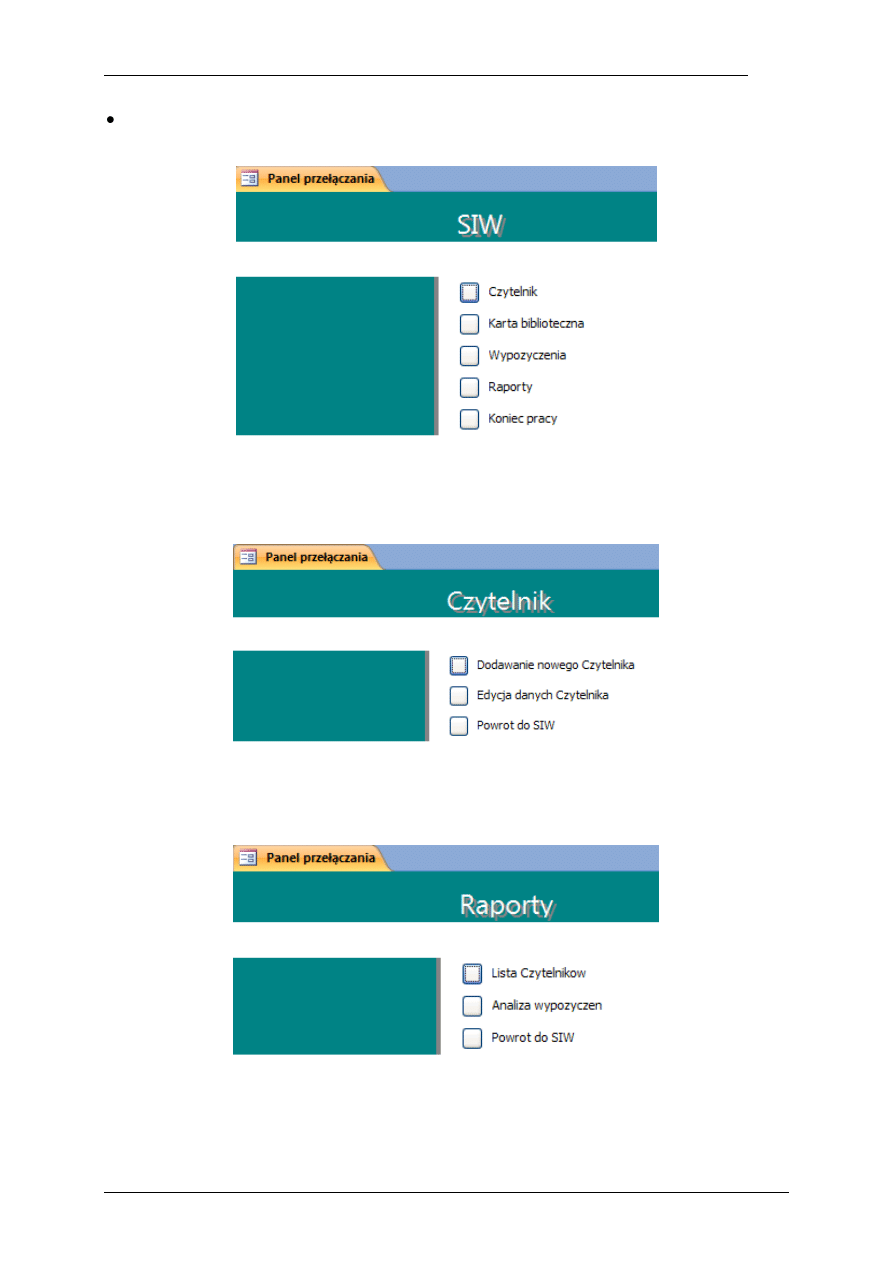
opracowanie: dr inż. T. Ostrowska, dr inż. K. Rostek
10/I7
in7_Access_panel_przelaczania, 2012-08-17
materiały do użytku wewnętrznego
Po ponownym uruchomieniu pliku AplikacjaBiblioteka użytkownik otrzyma dostęp tylko
do tych elementów, które obsługuje Panel przełączania (, Rys. 18, Rys. 19).
Rys. 17 Panel przełączania systemu SIW
Rys. 18 Strona Czytelnik
Rys. 19 Strona Raporty
Wyszukiwarka
Podobne podstrony:
in7 Access panel przelaczania
in7 Access panel przelaczania
9 koncentrator przełącznik
04 QueryByExample Access
Access 2002 Projektowanie baz danych Ksiega eksperta ac22ke
[ebook renewable energy] Home Power Magazine 'Correct Solar Panel Tilt Angle to Sun'
access 4 progress check unit 6,7,8, Access 4 Progress Check 6
Access 3 Test 7 A
przełączniki optyczne
Configuration Guide WAN Access(V100R006C00 02)
access programowanie w vba
Access to History 001 Gas Attack! The Canadians at Ypres, 1915
Ćwiczenie nr 1 (Access 2007)
Open Access and Academic Journal Quality
access 3
CISCO Accessible Theme8
Access 2003 dla każdego
więcej podobnych podstron